快捷输入文本和截图工具官方版是一款实用的截图和文字输入软件。快捷输入文本和截图工具最新版在原有快速输入文本的基础上增加了快速截屏功能,可以快速截屏并自动把截图保存到对应的文件夹中。快捷输入文本和截图工具官方版界面简洁,操作简便,用户可以放心使用。
-
5.62.05 官方版查看
-
1.0 官方版查看
-
1.62 官方版查看
-
2.0.0 官方版查看
-
1.0 官方版查看
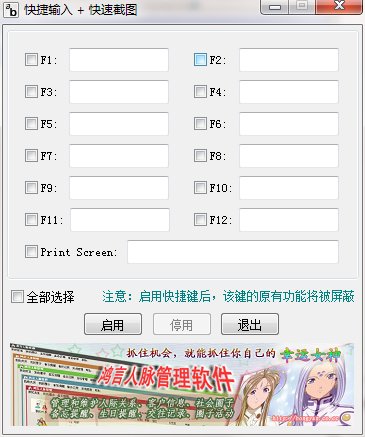
快捷输入文本和截图工具基本简介
快捷输入文本和截图工具是一款支持快速输出文字以及一键截图的工具,利用该软件用户能够在玩游戏的时候快速的输入文字,或者是和朋友聊天时一键输入,同时软件支持一键截图,非常方便。
快捷输入文本和截图工具功能介绍
在原有快速输入文本的基础上增加了快速截屏功能,可以快速截屏并自动把截图保存到对应的文件夹中。我们知道键盘上的“Print Screen”的按键可以截取整个屏幕,但是无法自动保存图片,必须打开画图程序或PS软件把截图粘贴进取,然后手动保存。这一系列操作不但步骤繁琐,而且对于一些全屏游戏截图来说,来回切换画图程序非常不方便。
快捷输入文本和截图工具使用方法
1、按F1到F12键快速输入预定的文本:
设置方法:先选择快捷键(F1到F12),设置对应的文本内容。点击启用按钮开启快捷键,不用的时候点击停用按钮取消快捷键。这些快捷键需要在文本编辑器中使用,比如记事本、Word、文本框等等。注意:启用快捷键后,该键的原有功能将被屏蔽(F12键除外)。
2、按“Print Screen”键自动截取屏幕保存到指定的文件夹:
设置方法:选择“Print Screen”,在弹出的浏览文件夹窗口中选择需要保存截图的目录,或者双击右侧的文本框选择目录。然后点击启用按钮开启快捷键,不用的时候点击停用按钮取消快捷键。
快捷输入文本和截图工具安装步骤
1.在pc下载网下载快捷输入文本和截图工具最新版软件包
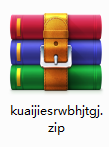
2.解压快捷输入文本和截图工具软件,运行“EXE.文件”
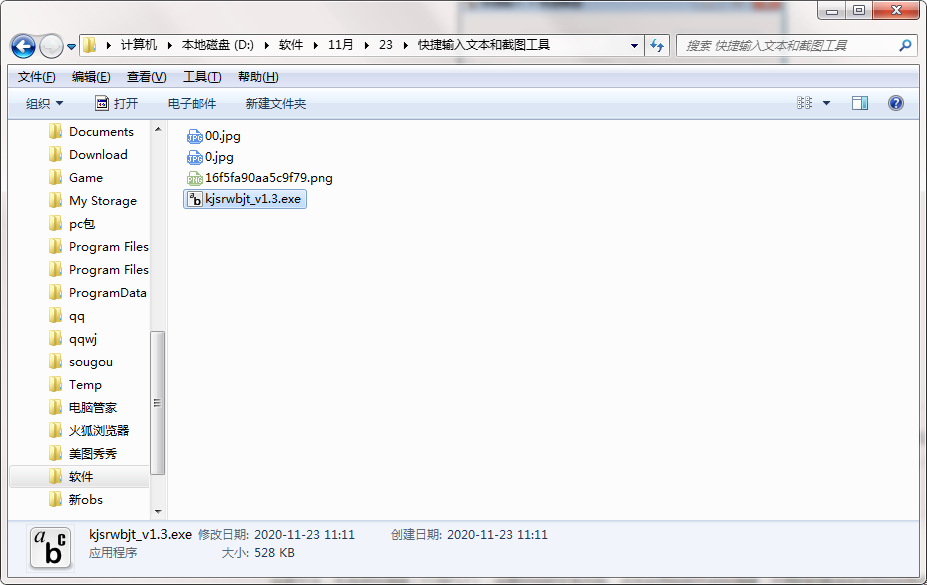
3.双击打开,进入快捷输入文本和截图工具软件界面
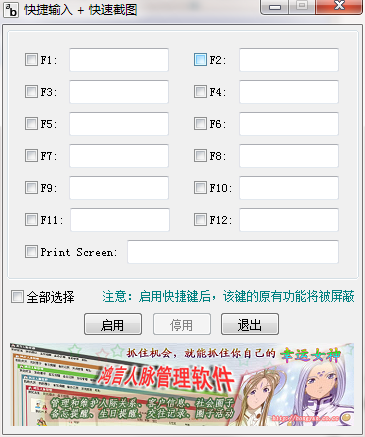
4. 此软件为绿色版,无需安装即可使用
快捷输入文本和截图工具更新日志:
1:优化了性能
2:解决bug问题我们是认真的




 抖音电脑版
抖音电脑版
 Flash中心
Flash中心
 鲁大师
鲁大师
 photoshop cs6
photoshop cs6
 QQ浏览器
QQ浏览器
 百度一下
百度一下
 驱动精灵
驱动精灵
 360浏览器
360浏览器
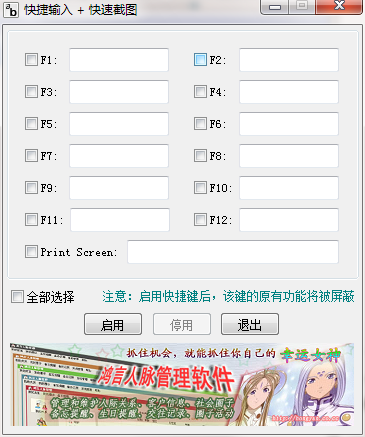
 金舟多聊
金舟多聊
 Google Chrome
Google Chrome
 风喵加速器
风喵加速器
 铃声多多
铃声多多
 网易UU网游加速器
网易UU网游加速器
 雷神加速器
雷神加速器
 爱奇艺影音
爱奇艺影音
 360免费wifi
360免费wifi
 360安全浏览器
360安全浏览器
 百度云盘
百度云盘
 Xmanager
Xmanager
 2345加速浏览器
2345加速浏览器
 极速浏览器
极速浏览器
 FinePrint(虚拟打印机)
FinePrint(虚拟打印机)
 360浏览器
360浏览器
 XShell2021
XShell2021
 360安全卫士国际版
360安全卫士国际版
 迅雷精简版
迅雷精简版





























